Correction - Problème d'écran noir de Hangouts Google Lors du partage de l'écran sur Google Chrome
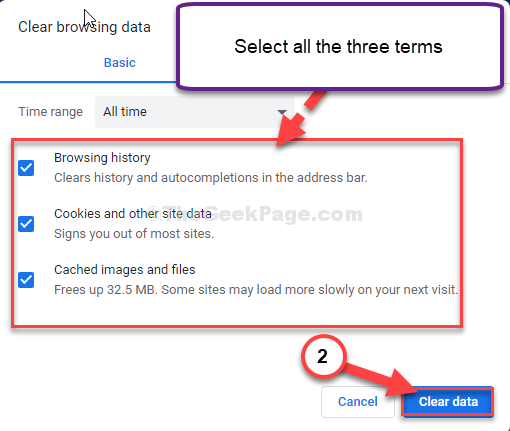
- 2992
- 346
- Clara Nguyen
Votre écran devient noir lorsque vous essayez de partager votre écran Hangouts Google depuis Google Chrome? Si tel est le cas, alors nous vous suggérons de relancer le Google Chrome fenêtre et réessayer. Si le problème vous dérange toujours, essayez ces correctifs sur votre ordinateur et que le problème sera résolu à coup sûr.
Table des matières
- Fix-1 Vérifiez les mises à jour Chrome-
- Fix-2 Clear de la navigation des données de Chrome-
- Fix-3 Clear Chrome Cache-
Fix-1 Vérifiez les mises à jour Chrome-
Ce problème peut être lié à celui parce que vous utilisez une ancienne version de Google Chrome.
1. Ouvrez Google Chrome sur votre appareil.
2. Alors vous devez cliquer sur le à trois points menu, et cliquez sur "Aider".
3. Après cela, cliquez sur "À propos Google Chrome".
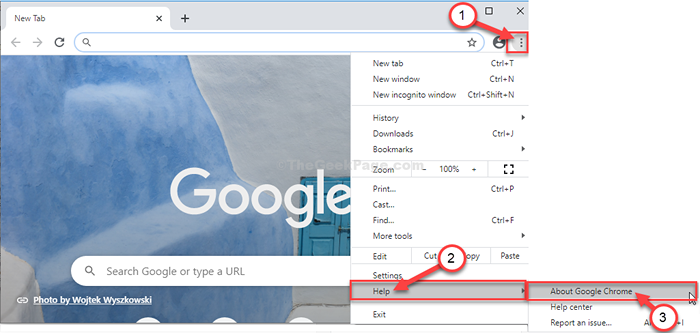
3. Google Chrome Téléchargera toute mise à jour en attente et l'installera sur votre ordinateur.
4. Après avoir installé la mise à jour, cliquez sur "Relancer".
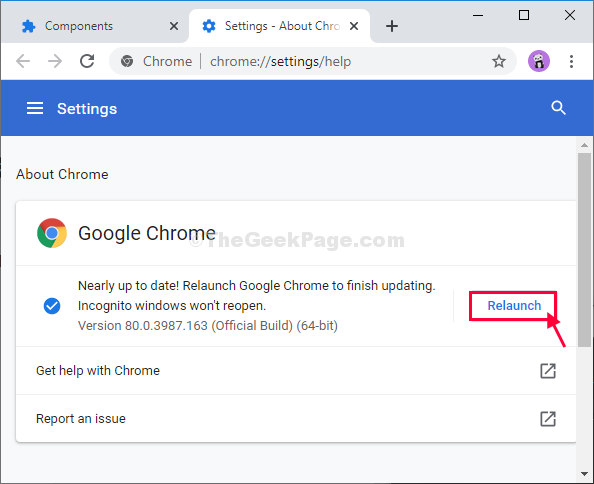
Après la relance Google Chrome, Essayez de partager votre écran sur Hangouts.
Fix-2 Clear de la navigation des données de Chrome-
Effacer les données de navigation de Chrome peut résoudre le problème.
1. Lancement Google Chrome.
2. Dans Google Chrome fenêtre, au coin supérieur droit, vous devez cliquer sur le à trois points menu et cliquez sur "Aider".
3. Ensuite, cliquez sur "Effacer les données de navigation".
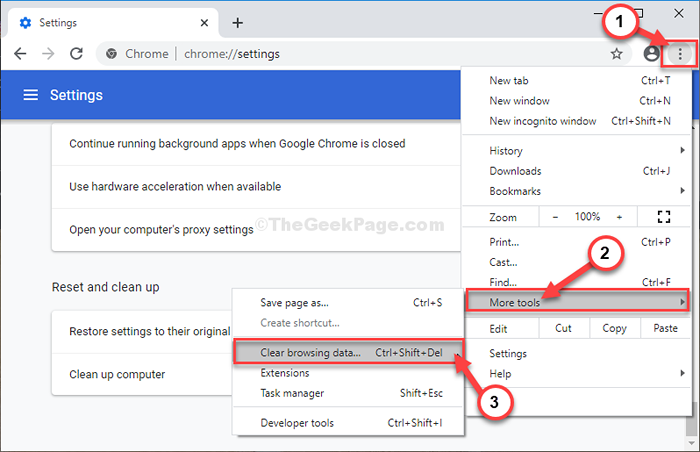
3. Ensuite, cliquez sur l'icône déroulante à côté de l'option 'Intervalle de temps:'.
4. Sélectionner "Tout le temps”Du menu déroulant.
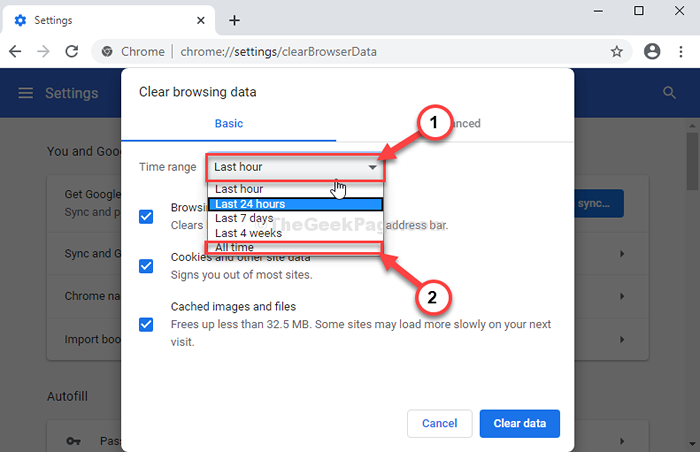
5. Après cela, vérifiez "Historique de navigation","Cookies et autres données sur le site" et "Images et fichiers mis en cache"Toutes ces trois options.
6. Enfin, cliquez sur "Effacer les données«Pour effacer votre historique de navigation.
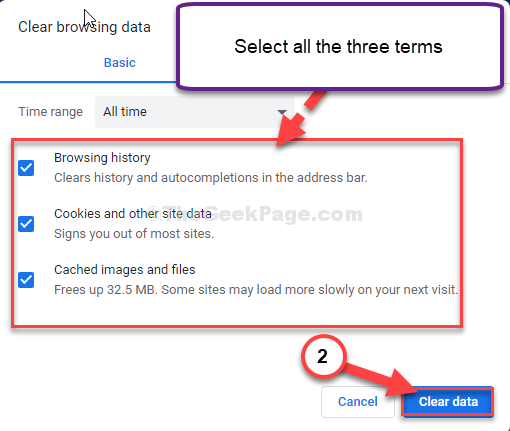
Attendre un moment.
Relancer Google Chrome Et essayez de partager votre écran sur Google Hangouts.
Fix-3 Clear Chrome Cache-
Effacer le cache de Google Chrome résoudra le problème sur votre ordinateur.
1. Clique sur le Recherche boîte à côté de l'icône Windows et tapez "% temp%".
2. Maintenant, cliquez sur "% temp%»Dans le résultat de la recherche élevé.
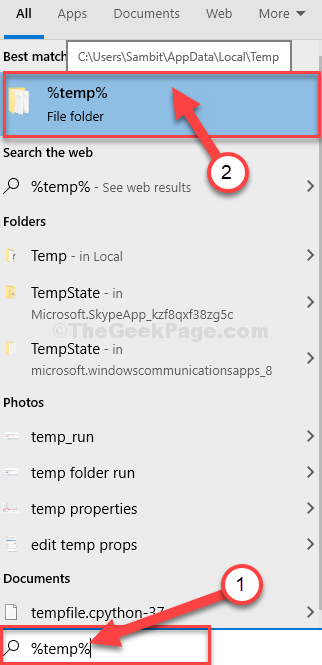
3. Dans le Temp dossier, cliquez sur "Local»Dans la barre d'adresse.
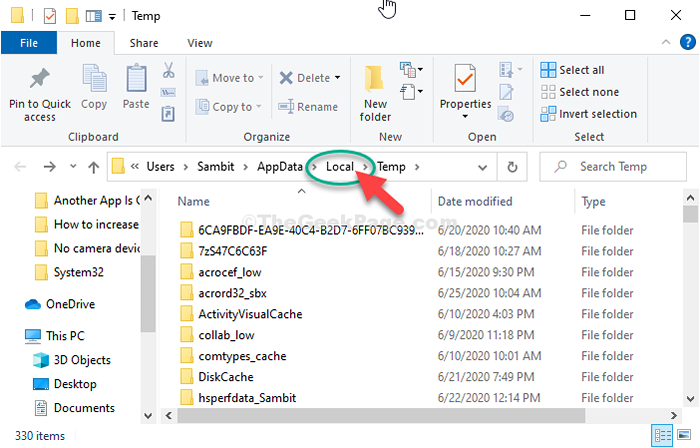
4. Suivez de cette façon pour atteindre le Cache dossier ~
Google> Chrome> Données utilisateur> par défaut> Cache
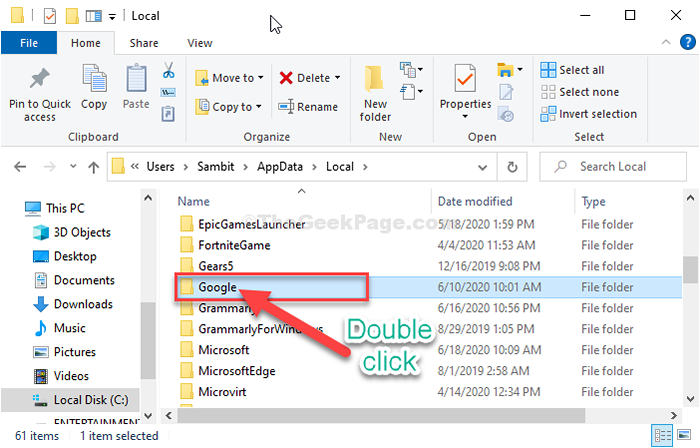
5. Presse 'Ctrl + a'touches ensemble pour sélectionner tous les fichiers de cache.
6. Ensuite, appuyez sur le «Supprimer»Clé pour supprimer le contenu du Cache dossier.
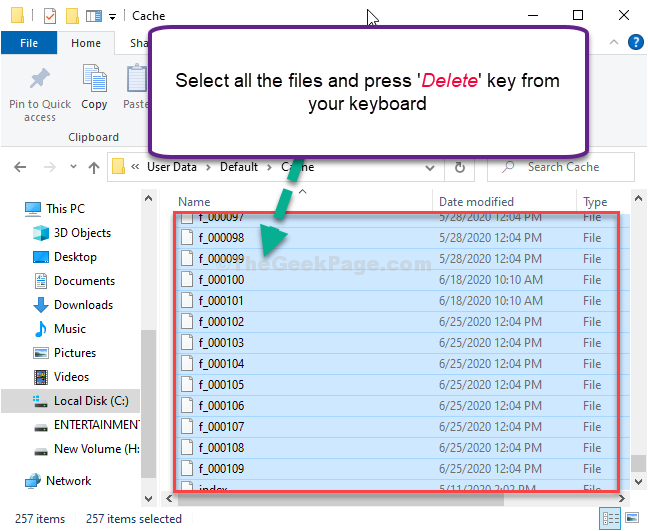
Une fois que vous avez vidé le Cache dossier, ouvert Google Chrome sur ton ordinateur.
Partagez votre écran sur Hangouts. Le problème de l'écran noir ne vous dérangera pas plus loin.
- « Comment corriger «l'erreur 1316. Le compte spécifié existe déjà »
- Comment activer l'environnement de récupération de Windows sur Windows 10 »

